Как использовать живые субтитры в Google Chrome
Разное / / August 04, 2021
Рекламные объявления
Живые подписи - важная функция, которую разработчики недавно добавили в Google Chrome. Независимо от того, какое видео вы смотрите, эти субтитры в реальном времени будут созданы автоматически и помогут вам лучше понять видеоконтент, особенно для пациентов с нарушениями слуха.
В прошлом году Google объявил, что они начали работу над добавлением живых субтитров в Chrome. Теперь, наконец, в стабильный канал Chrome добавлена функция живых субтитров. Это функция субтитров в реальном времени. Функция живых субтитров никогда не позволит вам пропустить просмотр видео только из-за их отсутствия. Самое главное, что эта функция помогает людям с нарушениями слуха.
Предположим, вы используете Chrome в Windows, Mac и Linux и по-прежнему не можете использовать Live Caption в Google Chrome. Тогда вы попали в нужное место. Сегодня в этой статье мы расскажем, как использовать Live Caption в Google Chrome.
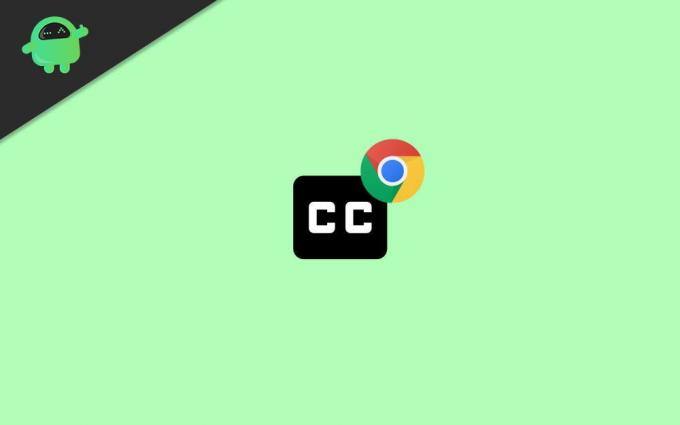
Рекламные объявления
Оглавление
-
1 Используйте Live Caption в Google Chrome
- 1.1 Метод 1. Включите интерактивные субтитры в Chrome
- 1.2 Метод 2: используйте живые субтитры в Chrome
- 2 Вывод
Используйте Live Caption в Google Chrome
Функция Live Caption доступна на Google Chrome версии 89.0.4389.90. Поэтому, если вы не видите эту функцию, убедитесь, что вы обновили браузер до версии 89.0.4389.90. Чтобы проверить наличие обновлений, следуйте по пути Справка . Каждый раз, когда в новом обновлении появляются новые функции и возможности, давайте сначала обсудим это.
Он автоматически генерирует субтитры, пока вы воспроизводите любое видео на своем устройстве. Не только видео, но и субтитры для ваших звуковых сообщений и подкастов. Угадай, что? Эта функция работает, даже если вы отключили звук в видео. В настоящее время эту функцию можно использовать для расшифровки медиафайлов на английском языке. Мы надеемся, что Google может добавить дополнительные параметры в свою функцию Live caption. Теперь давайте посмотрим, как легко использовать эту функцию в Google Chrome.
Метод 1. Включите интерактивные субтитры в Chrome
- Прежде всего, вам нужно открыть браузер Google Chrome и затем щелкнуть значок меню в правом верхнем углу.
-
Откроется список опций; тебе следует нажмите на Настройки из этого списка.

-
После этого в окне настроек направляйтесь к Доступность Вкладка находится в разделе "Дополнительные параметры". Теперь просто переключите Живые субтитры чтобы ВЫКЛЮЧИТЬ и ВКЛЮЧИТЬ функцию Live Captions.
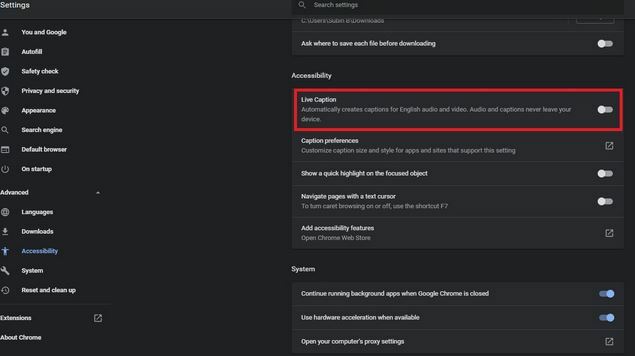
Метод 2: используйте живые субтитры в Chrome
- Если вы включили функцию Live Caption, то всякий раз, когда вы воспроизводите любой медиафайл, вы увидите, что Google Chrome автоматически начнет добавлять титры.
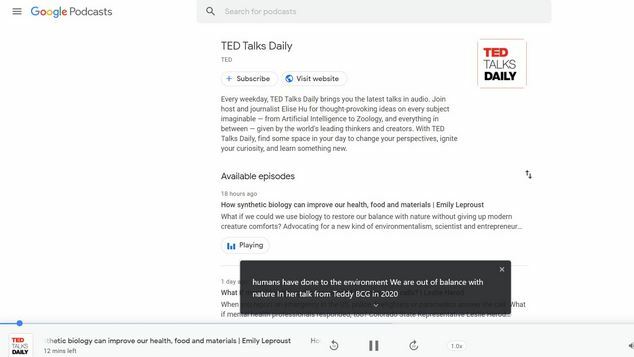
- Вы увидите подписи в нижней части окна Chrome. Давайте взглянем на функцию Live Caption в Google Подкастах.

- Вы увидите стрелку вниз; щелкните по нему, чтобы развернуть область просмотра текста. Вы также можете изменить положение поля, перетащив его.

- Но что, если вам нужно скрыть живые субтитры? Не волнуйся! Просто нажмите кнопку «Закрыть» в правом верхнем углу поля заголовка.
Вывод
Это действительно интересная функция, мы рекомендуем вам использовать ее один раз. Это поможет вам лучше понимать видео, особенно если вы не понимаете правильного устного английского языка. В настоящее время поддерживается английский, но со временем будет добавляться все больше и больше языков. Это все, что у нас есть для вас о том, как использовать интерактивные субтитры в Google Chrome. Мы надеемся, что это руководство окажется для вас полезным.
Выбор редактора:
- Всегда открывайте браузер Chrome, Firefox или Edge в режиме инкогнито в Windows 10
- Как исправить обновления Chrome, отключенные вашим администратором
- Как открыть несколько окон Chrome на iPad
- Как разблокировать Adobe Flash Player в Google Chrome
- Загрузите драйверы для неизвестных устройств в диспетчере устройств



